「只讀」是計算機系統中用於保護文件完整性的基礎屬性。 給excel表格文件設置只讀模式後,就不允許編輯了,主要是防止文件被修改、刪除或覆蓋。 為了保證excel表格的完整性和規範化,我們在給別人發送文件的時候,很有必要添加只讀密碼。 下面,小編就來教大家怎麼給excel文件加密碼設置成只讀模式。
使用場景
給excel文件添加只讀密碼這個功能,在日常工作中經常需要用到。 比如,財務人員做完的財務報表、數據錄入錶,分發給多人審閱時,為了防止數據被修改,就要設置成只讀模式。 或者已經做好的excel表格模板,為了避免其他人誤刪其中的內容導致格式被破壞,也可以添加只讀密碼。 其他人可以另存為一個新文件進行編輯。
效果預覽
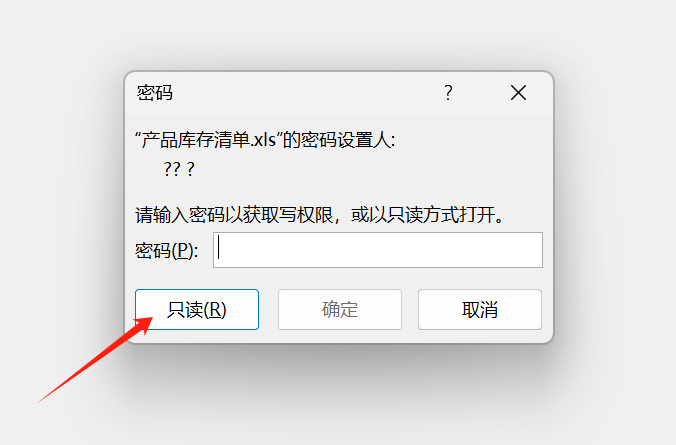
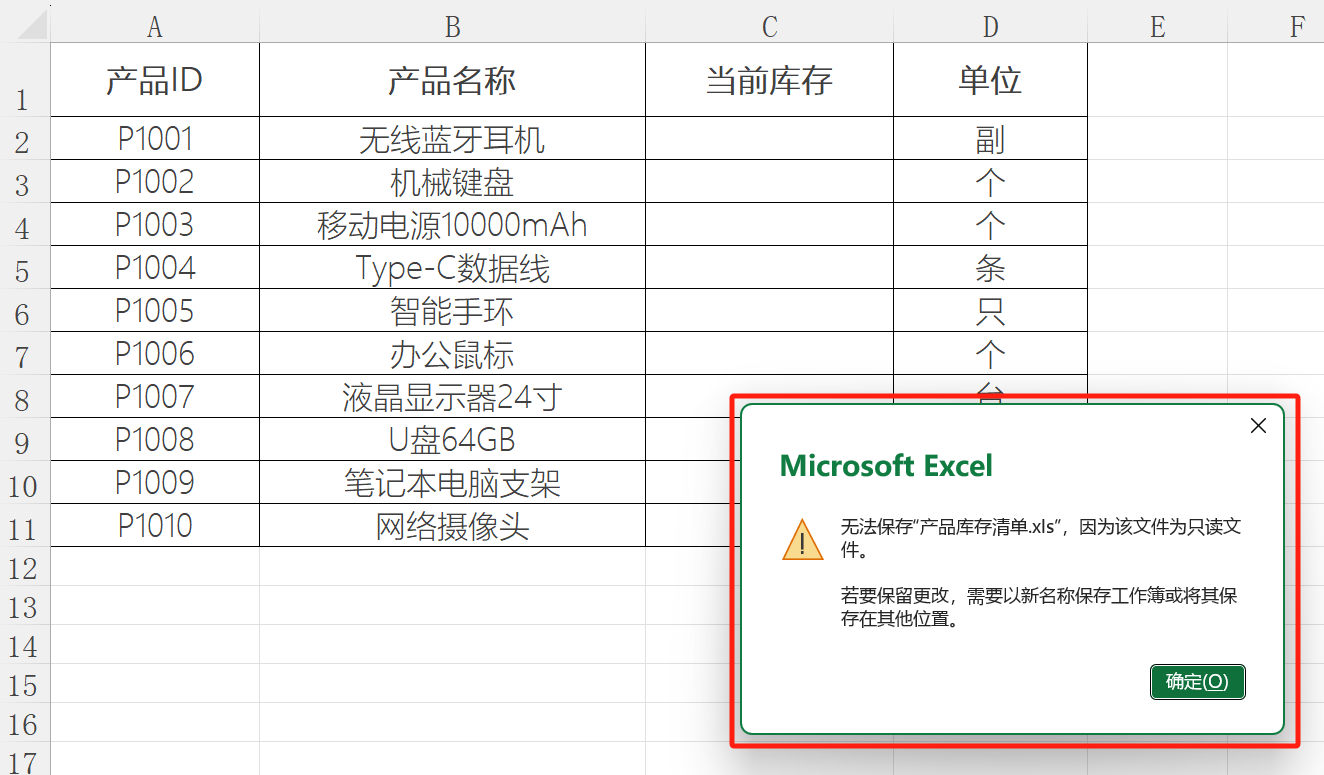
操作步驟
1、打開【我的ABC軟體工具箱】,選擇【文件屬性】-【添加或刪除Excel保護】。
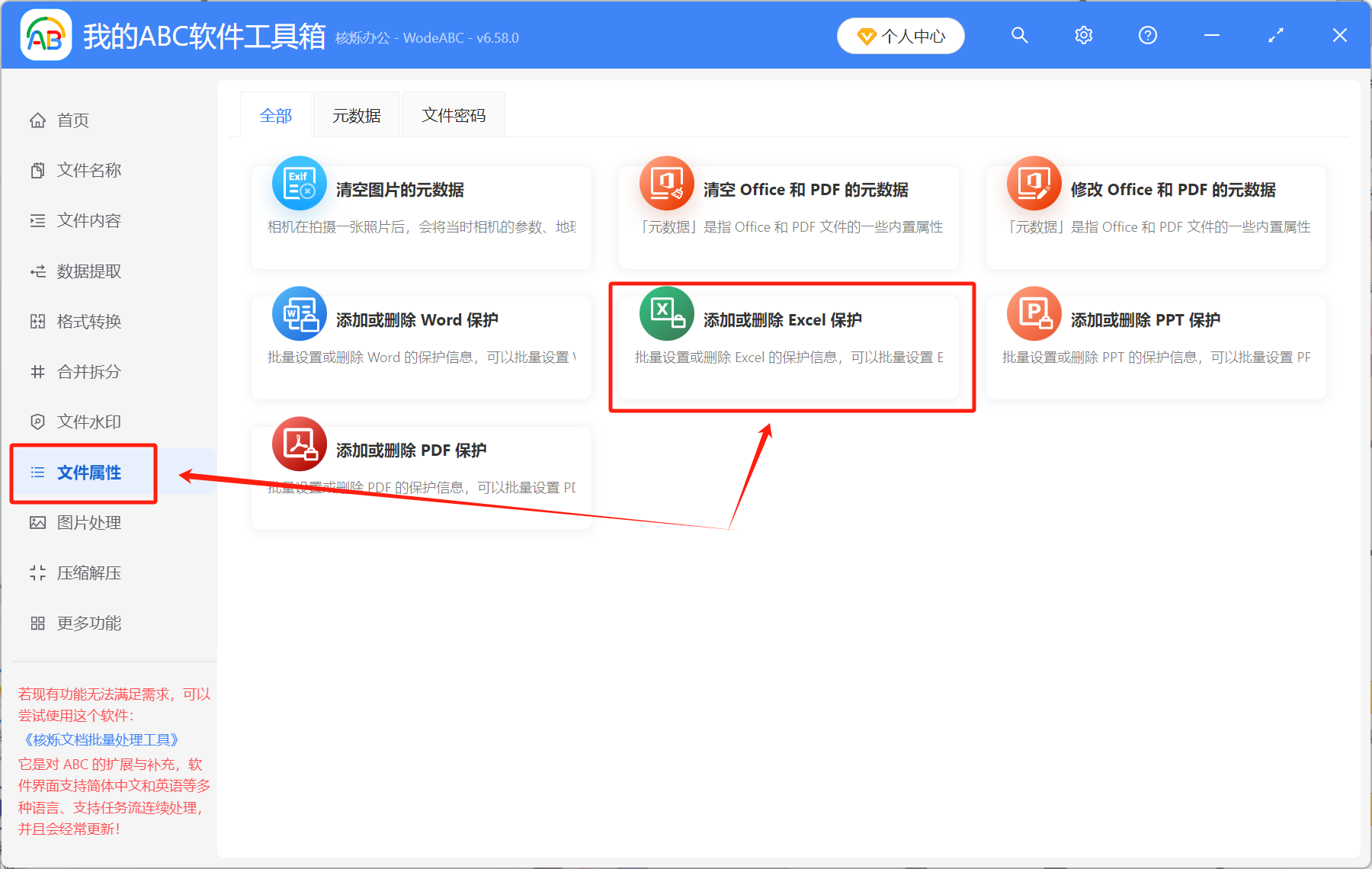
2、點擊【添加文件】或【從文件夾中導入文件】。 在這個位置,大家可以批量添加很多個excel文件。 不管有幾十個還是幾百個 excel表格要添加只讀密碼,都可以加進來,一鍵設置。
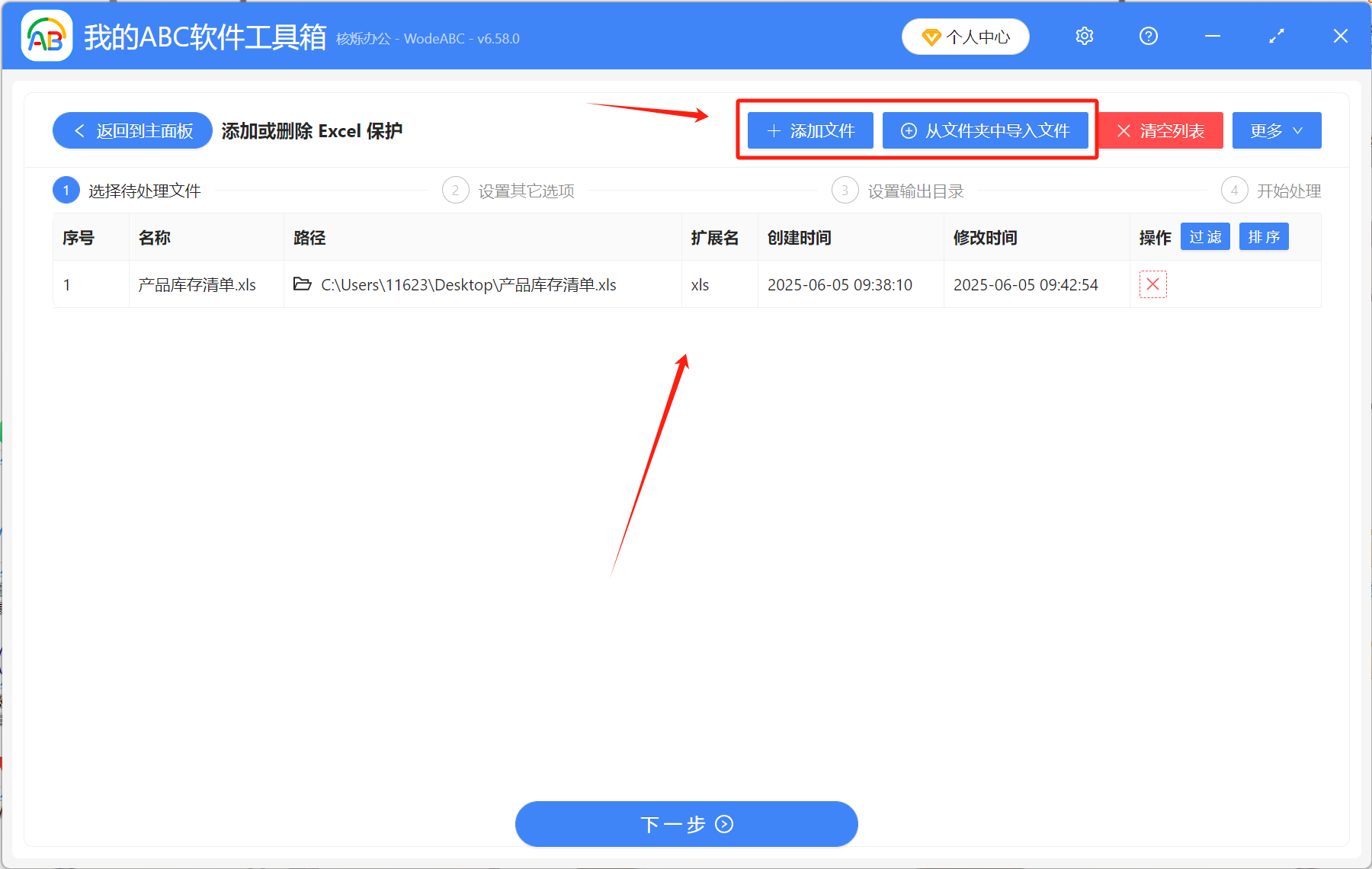
3、設置規則,選擇【添加保護】-【文件只讀密碼】。 並在下方輸入框裡填入要設置的密碼。
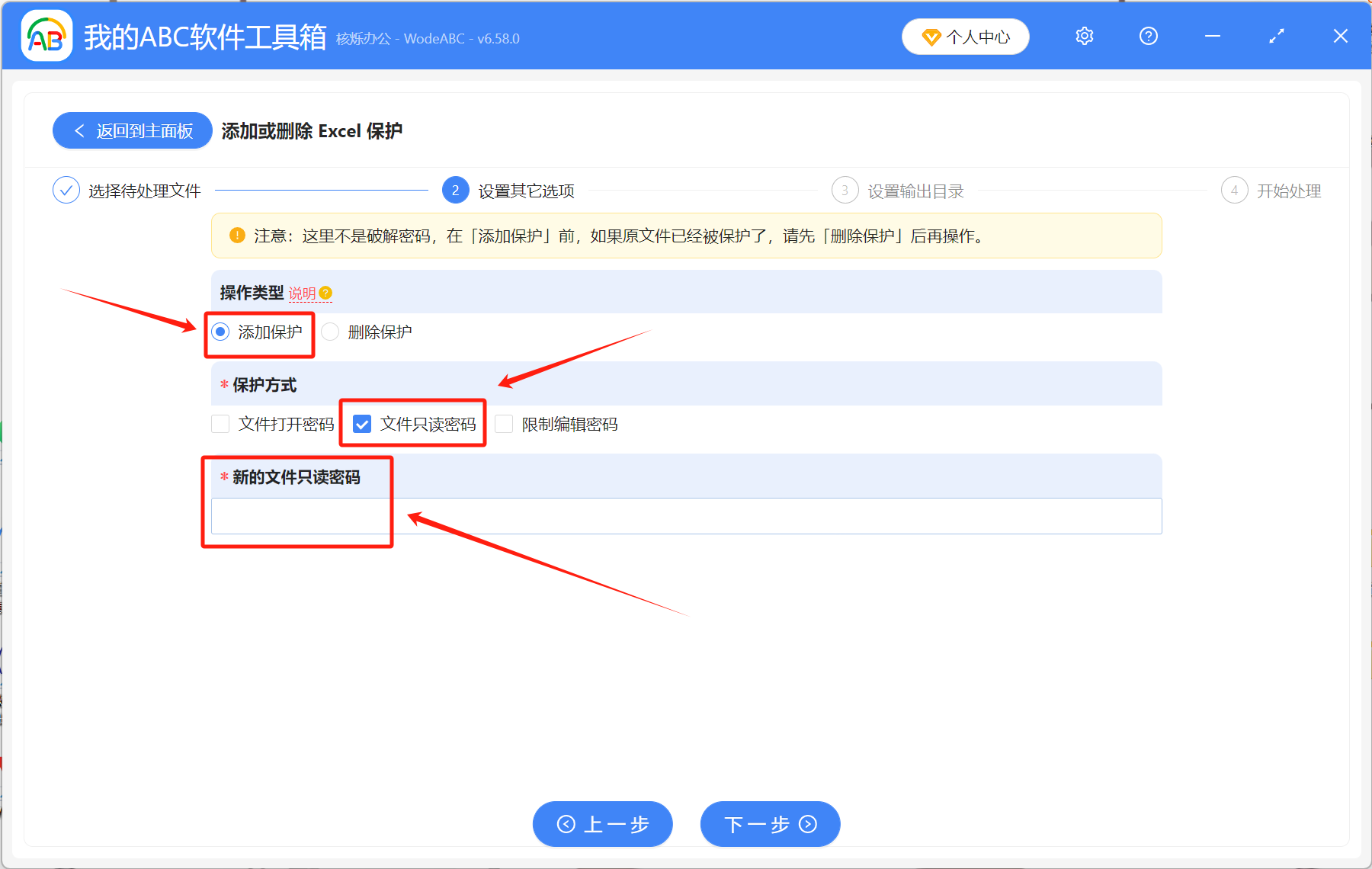
4、處理完成之後,就能在輸出目錄里查看已經處理好的excel文件了。
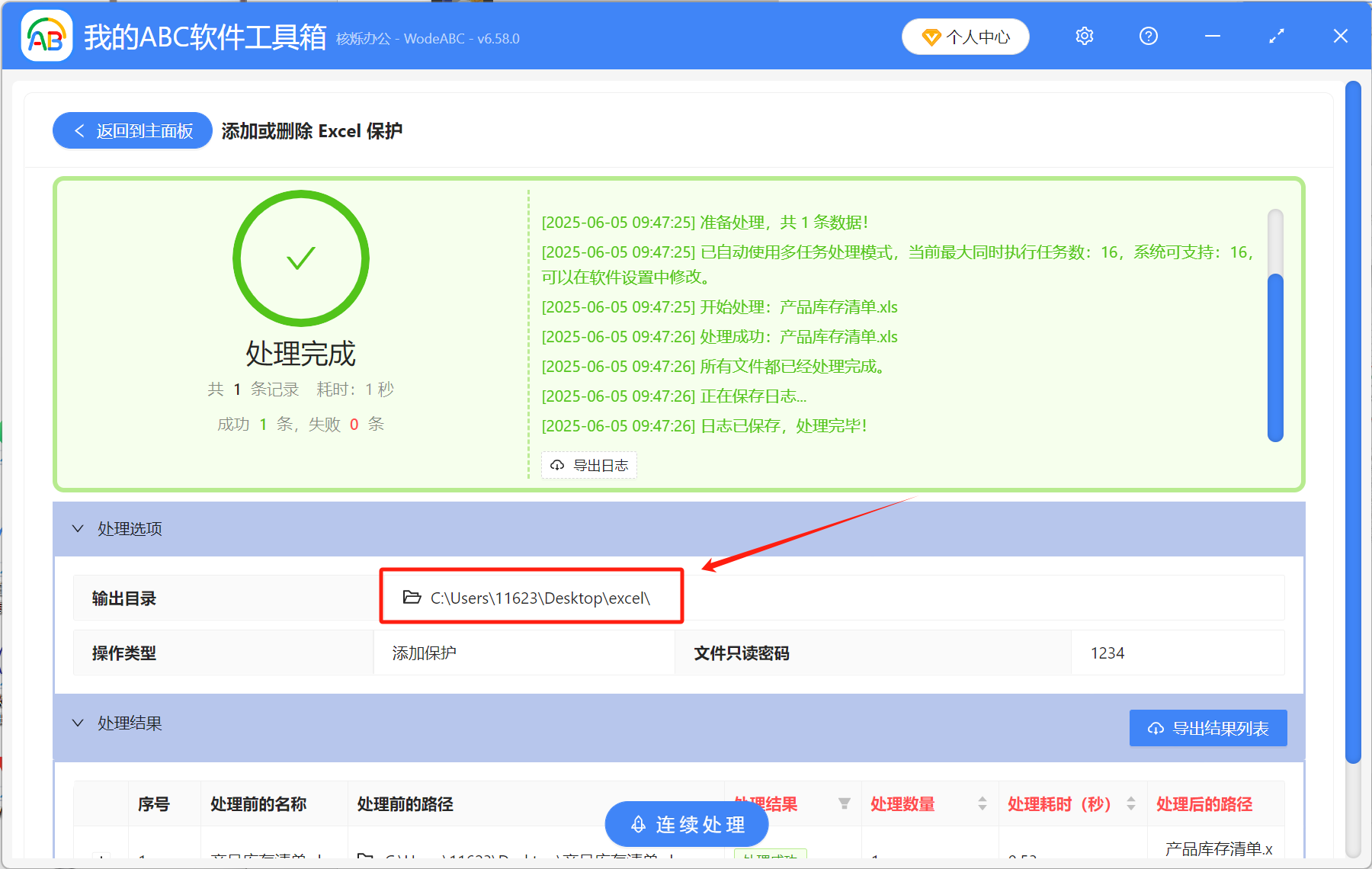
以上的操作步驟是不是非常簡單? 學會了之後,就可以給excel表格添加只讀密碼了。